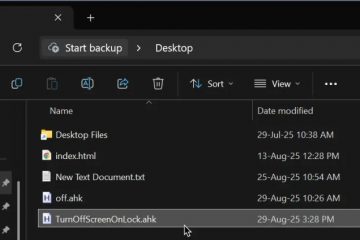Microsoft opublikował dokument pomocy, który potwierdza, że funkcje wirtualizacji w systemie Windows 11 mogą negatywnie wpłynąć na wydajność gier. Firma dostarcza teraz informacje o tym, jak wyłączyć te funkcje. Jednak ponieważ są one związane z bezpieczeństwem, firma twierdzi, że wyłączenie ich jest na własne ryzyko użytkownika.
Według Microsoftu „ciągłe testy i opinie użytkowników” pokazują integralność pamięci i platformę maszyn wirtualnych (VMP). ) może powodować wolniejszą wydajność podczas gry.
„Gracze, którzy chcą nadać priorytet wydajności, mają możliwość wyłączenia tych funkcji podczas grania i ponownego włączenia ich po zakończeniu gry” — wskazuje Microsoft w dokumencie pomocy technicznej. „Jednak wyłączone urządzenie może być podatne na zagrożenia”.
Integralność pamięci to funkcja, która zapewnia bezpieczeństwo sterowników przed zainstalowaniem ich w systemie Windows 11. Jest to podstawowy poziom ochrony zapobiegający złośliwym kod przed lądowaniem w systemie operacyjnym. Jeśli chodzi o VMP, zapewnia ważne funkcje bezpieczeństwa dla usług maszyn wirtualnych.
Oba są domyślnie włączone w systemie Windows 11 jako funkcje bezpieczeństwa. Chociaż Microsoft pozwala użytkownikom konfigurować swoje systemy aby wyłączyć te możliwości.
„Wymagania systemowe Windows 11 pozostają takie same” — mówi Pavan Davuluri, CVP, Windows Silicon & System Integration. „Nie ma zmian i nadal zalecamy, aby w celu zapewnienia najlepszej ochrony ludzie mieli włączone funkcje”.
Wyłączanie funkcji
Możliwe jest wyłączenie integralności pamięci, wyszukując „Core Izolacja” na pasku zadań. Kliknij wynik wyszukiwania Core Isolation i w aplikacji zabezpieczającej Windows wyłącz te funkcje.
Aby wyłączyć VMP, wpisz „Funkcje systemu Windows” i wybierz „Włącz lub wyłącz funkcje systemu Windows” z wyników wyszukiwania. W sekcji Funkcje systemu Windows wyszukaj „platformę maszyny wirtualnej” i wyłącz ją.
Wskazówka dnia: podczas korzystania z laptopa z systemem Windows 10 lub konwertera z mobilnym hotspotem możesz chcesz ograniczyć przepustowość Internetu, z której korzysta Twój komputer. W naszym samouczku pokazujemy, jak skonfigurować połączenie taryfowe w systemie Windows 11 lub Windows 10 i jak je ponownie wyłączyć, jeśli to konieczne.